
एक समय था जब एक धीमी पीसी को तेज करने के लिए नुस्खा सिर्फ अधिक (या तेज) रैम को जोड़ने के लिए था। इन दिनों, हालांकि, यह जरूरी नहीं कि पहले चुनने के लिए सबसे अच्छा अपग्रेड हो।
क्या आपको रैम अपग्रेड की आवश्यकता है?
कुछ परिदृश्य हैं जिनमें रैम को अपग्रेड करना स्पष्ट रूप से एक अच्छा विचार है। रोज़मर्रा के उपयोग के लिए एक कंप्यूटर, जैसे वेब ब्राउज़िंग, वीडियो स्ट्रीमिंग, माइक्रोसॉफ्ट ऑफिस चलाना और एक या दो गेम खेलना, हमारी राय में कम से कम 8 जीबी रैम होना चाहिए।
कई मिड और लो-एंड पीसी को देखते हुए यह आश्चर्य की बात हो सकती है, 4 जीबी के साथ आते हैं। हालाँकि, वे बहुत प्रतिक्रियाशील नहीं होते हैं और जैसे ही एक पृष्ठभूमि प्रक्रिया या तीन स्टार्ट रन शुरू होते हैं, वे धीमा हो जाते हैं।
यही कारण है कि हम कम से कम 8 जीबी की सलाह देते हैं। यदि आपके पास 4 जीबी वाला लैपटॉप है, तो यह देखने के लिए मैनुअल की जांच करें कि क्या आप स्वयं रैम को अपग्रेड कर सकते हैं। कुछ लैपटॉप में RAM मदरबोर्ड पर टिकी होती है, इस स्थिति में, RAM अपग्रेड संभव नहीं होता है।
इस बीच, गेमर्स जो नवीनतम एएए खिताब खेलना चाहते हैं, 16 जीबी रैम के साथ बेहतर हैं। ऊपर जाना वास्तव में इस बात पर निर्भर करता है कि आप अपने सिस्टम के साथ क्या करना चाहते हैं। एक उत्साही-ग्रेड पीसी जिसे आप 4K वीडियो संपादन के लिए उपयोग करना चाहते हैं, उदाहरण के लिए, संभवतः 32 जीबी के आसपास कुछ की आवश्यकता होगी।
यदि ये स्थितियां आपके पीसी को कवर नहीं करती हैं, तो नीचे कुछ चीजें हैं जो उन नए रैम मॉड्यूल के लिए पहुंचने से पहले विचार करें।
बाधाओं के लिए जाँच करें
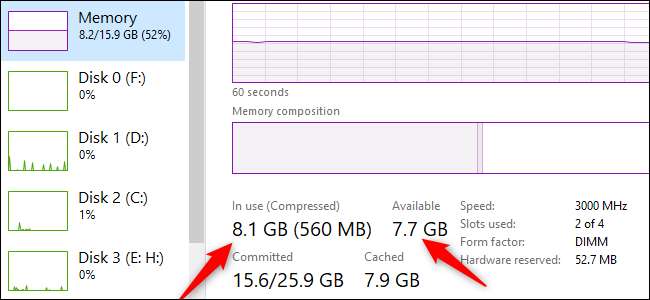
यदि रैम की कमी आपके मुद्दों का स्रोत है, तो आपको अपने सिस्टम के प्रदर्शन की जांच करके यह पता लगाने में सक्षम होना चाहिए। ऐसा करने के लिए, Ctrl + Shift + Esc दबाएँ विंडोज 10 के टास्क मैनेजर को खोलें , और फिर उन्नत दृश्य खोलने के लिए "अधिक विवरण" पर क्लिक करें। "प्रदर्शन" टैब पर क्लिक करें और फिर "मेमोरी" पर क्लिक करें।
फिर, कार्य प्रबंधक पर नज़र रखते हुए, अपने पीसी का उपयोग सामान्य रूप से करना शुरू कर दें।
जब आप एक मंदी का अनुभव करते हैं, तो रैम उपयोग को प्रदर्शित करने वाले ग्राफ़ के तहत "इन यूज़" और "उपलब्ध" खंडों की जाँच करें। यदि आपके पास अक्सर एक टन RAM है जो अभी भी उपलब्ध है, तो RAM संभवतः समस्या नहीं है। हालाँकि, अगर यह प्रत्येक मंदी के दौरान अधिकतम हो गया, तो अधिक रैम चीजों को बेहतर बना सकता है।
क्या XMP सक्षम है?
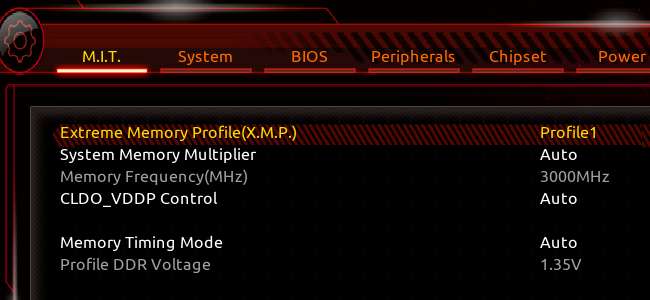
DIY डेस्कटॉप पीसी बिल्डरों को उनके वर्तमान रैम की प्रदर्शन क्षमताओं को अधिकतम नहीं किया जा सकता है। ज्यादातर लोग जो अपने स्वयं के पीसी का निर्माण करते हैं, उन्होंने पहले से ही ऐसा किया है। मदरबोर्ड की BIOS सेटिंग्स में, आप कर सकते हैं एक एक्सट्रीम मेमोरी प्रोफाइल (एक्सएमपी) नामक कुछ सक्रिय करें । यदि आपके पीसी में AMD प्रोसेसर है, तो आप इसके बजाय DOCP देख सकते हैं।
XMP एक इंटेल तकनीक है, जो, संभवतः, एक ओवरक्लॉकिंग टूल है। हालाँकि, यदि आप इसे बिना किसी मैन्युअल सेटिंग के केवल BIOS में चालू करते हैं, तो यह धीमी गति के बजाय RAM को उसी गति से चलने देगा, जिसके लिए यह रेटेड है।
सम्बंधित: कैसे इंटेल एक्सएमपी को सक्षम करने के लिए अपनी रैम को अपनी उन्नत गति से चलाएं
अपनी गति की जाँच करें
अपने पीसी की रैम को अपग्रेड करना भंडारण या ग्राफिक्स कार्ड को बदलने के रूप में सरल नहीं है आपको सही प्रकार चुनना होगा (आधुनिक मदरबोर्ड के लिए संस्करण है) DDR4 ), और इसकी गति को आपके कंप्यूटर के मदरबोर्ड के अनुकूल होना चाहिए।
इसके अतिरिक्त, यदि आप एक रैम मॉड्यूल रखते हैं और दूसरे को जोड़ते हैं, तो उनकी गति समान होनी चाहिए। फिर भी, कुछ लोग मिश्रण और मिलान के बजाय दो समान रैम स्टिक का उपयोग करना पसंद करते हैं, बस कुछ निश्चित होने के लिए। के लिए सुनिश्चित हो अपने कंप्यूटर की रैम स्पीड जांचें यह निर्धारित करने के लिए कि अपग्रेड रैम कितनी बड़ी है, वास्तव में कितनी बड़ी होगी।
जब वास्तविक गति की बात आती है, अगर आपके पीसी की रैम कम गति है, जैसे 2,400 मेगाहर्ट्ज, 3,000 मेगाहर्ट्ज या उससे अधिक के उन्नयन के कारण ध्यान देने योग्य प्रदर्शन में सुधार होना चाहिए। यदि आप 3,000 मेगाहर्ट्ज पहले ही रॉक कर रहे हैं, हालांकि, तेज रैम से प्रदर्शन को बढ़ावा देने के रूप में ध्यान देने योग्य नहीं हो सकता है। यह आपके विशिष्ट पीसी पर निर्भर करता है और आप इसका उपयोग कैसे करते हैं।
सम्बंधित: कैसे देखें कि आपके पीसी में कितनी रैम है (और इसकी स्पीड)
इसके बजाय SSD प्राप्त करें

यदि अड़चन आपकी रैम में नहीं है, तो आपके पास कुछ अन्य विकल्प हैं। नंबर एक विकल्प के लिए है एक ठोस राज्य ड्राइव (SSD) में अपग्रेड अगर आपके पीसी में अभी भी हार्ड ड्राइव है। यहां तक कि अगर आप रैम को बढ़ाते हैं, तो पीसी के लिए कोई बेहतर अपग्रेड नहीं है, इसे हार्ड ड्राइव से एसएसडी में ले जाने से बेहतर है।
सैमसंग 860 ईवो की तरह एक पुराना SATA III SSD भी, प्रतिक्रिया समय और सामान्य प्रदर्शन में ध्यान देने योग्य वृद्धि प्रदान करेगा। अगर मदरबोर्ड स्वीकार करता है NVMe ड्राइव , तो प्रदर्शन में सुधार और भी अधिक ध्यान देने योग्य होगा।
उस पुरानी हार्ड ड्राइव को बाहर न फेंकें, या तो आप इसे द्वितीयक भंडारण के रूप में उपयोग कर सकते हैं यदि आपके पीसी में अभी भी इसके लिए जगह है। आप इसे एक बाहरी हार्ड ड्राइव के बाड़े में भी रख सकते हैं और इसे उस तरह से उपयोग कर सकते हैं (अपनी व्यक्तिगत फ़ाइलों की प्रतिलिपि बनाने और सुधार करने के बाद, निश्चित रूप से)।
सम्बंधित: कैसे अपने पीसी में एक नई हार्ड ड्राइव या एसएसडी को अपग्रेड और इंस्टॉल करें
सीपीयू और जीपीयू को देखें

यदि आप यह निर्धारित करते हैं कि RAM समस्या नहीं है, और SSD अपग्रेड पहले से ही कवर है, तो हो सकता है कि आपके CPU या GPU को अपग्रेड करने के लिए, या, शायद, एक नई प्रणाली बनाने या खरीदने के लिए।
आपका CPU कैसा प्रदर्शन कर रहा है, इस बारे में जानने के लिए, आप उन्हीं चरणों से गुजर सकते हैं, जो हमने अड़चनों की जाँच के लिए ऊपर कवर किए थे। इस बार, टास्क मैनेजर में सीपीयू के उपयोग को देखें।
जब आपके पास कई प्रोग्राम खुले हैं या विभिन्न प्रकार के गेम के दौरान सीपीयू अधिकतम है? सुनिश्चित करें कि आप कुछ गेमों को आज़माएँ और देखें कि क्या यह सीपीयू को दोष देने से पहले यह सुसंगत है, क्योंकि कुछ गेम प्रोसेसर पर बहुत अधिक भरोसा करते हैं, जिसके साथ शुरू करना है।
यदि आपको अपने रिग को अपग्रेड करने के लिए पैसा नहीं मिला है, तो, समय के लिए, बस अपने सिस्टम की बाधाओं के बारे में पता होना चाहिए। उदाहरण के लिए, एक साथ बहुत सारे कार्यक्रमों का उपयोग न करें - गेम खेलने से पहले, आप अपनी हर पृष्ठभूमि प्रक्रिया को बंद कर दें। ये केवल स्टॉप-गैप उपाय हैं, लेकिन वे मदद करेंगे।
यदि CPU समस्या नहीं है, तो GPU को देखें, खासकर यदि आपका गेम गेम के न्यूनतम स्पेक्स के निचले सिरे पर है। बेशक, एक बार जब आप एक नया जीपीयू प्राप्त करते हैं, तो इसका परिणाम सीपीयू की अड़चन हो सकती है, जिसका अर्थ है कि आपको फिर से परीक्षण करने की आवश्यकता होगी।
नकदी पर तंग करने वालों के लिए एक और विकल्प यह है कि उनमें से थोड़ा और प्रदर्शन निचोड़ने के लिए घटकों को ओवरक्लॉक करने की कोशिश की जाए। यह जोखिम के साथ आता है, हालांकि, आपकी वारंटी को शून्य करना, अधिक बिजली की खपत करना, और, संभवतः, सीपीयू और जीपीयू के जीवन को छोटा करना शामिल है।
फिर भी, एक पुराने पीसी के लिए, जहां आपकी पसंद या तो ओवरक्लॉक करना है या कुछ नया प्राप्त करना है जो आप बर्दाश्त नहीं कर सकते हैं, ओवरक्लॉकिंग एक अंतर्निहित अपग्रेड की तरह है, और यह सबसे अच्छा विकल्प हो सकता है।
अधिक जानकारी के लिए, हमारे ट्यूटोरियल देखें overclocking , तथा अपने GPU को कैसे ओवरक्लॉक करें या इंटेल सीपीयू .
RAM या RAM को नहीं
आधुनिक पीसी में रैम एक अजीब घटक है। यदि आपके पास पर्याप्त नहीं है, तो अधिक जोड़ना आपके कंप्यूटर के प्रदर्शन पर एक नाटकीय प्रभाव डाल सकता है। हालाँकि, यदि आपका सिस्टम नियमित रूप से अपने सभी रैम का उपयोग नहीं करता है, तो इसे बदलने से आपको आवश्यक प्रभाव नहीं पड़ेगा।
जिन लोगों को रैम अपग्रेड की जरूरत नहीं है, उनके लिए बेहतर विकल्प हो सकता है एसएसडी, नए सीपीयू में अपग्रेड करना या नया ग्राफिक्स कार्ड इंस्टॉल करना।






